Como adicionar comentários a pastas no Windows 11/10
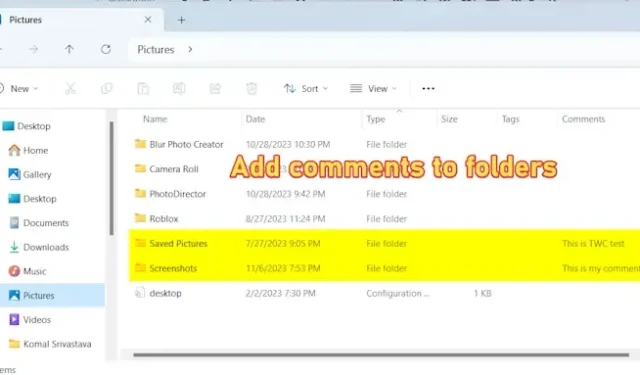
Você sabia que pode adicionar comentários a pastas no Explorador de Arquivos do Windows 11/10? Bem, sim! Você pode adicionar comentários às pastas. Ao fazer isso, você pode entender facilmente em que consiste uma pasta. Nesta postagem, mostraremos como adicionar comentários a pastas no seu computador facilmente.
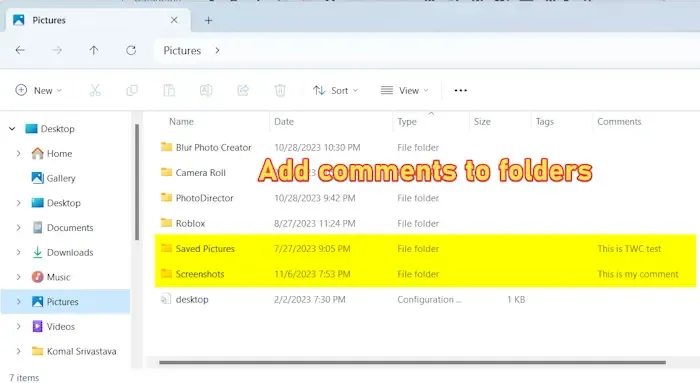
Como adicionar comentários a pastas no Windows 11/10
Aqui estão as etapas para adicionar comentários a pastas em seu PC com Windows 11/10:
- Abra o Explorador de Arquivos.
- Vá para o diretório de destino.
- Clique com o botão direito na coluna Tipo.
- Selecione a opção Mais.
- Marque a caixa de seleção Comentários e pressione OK.
- Vá para a pasta à qual deseja adicionar um comentário.
- Clique no botão do menu de três pontos.
- Selecione as opções.
- Vá para a guia Exibir.
- Desmarque a opção Ocultar arquivos protegidos do sistema operacional e clique em OK.
- Abra o arquivo desktop.ini no Bloco de Notas.
- Adicione uma linha InfoTip.
- Salve o arquivo desktop.ini editado.
- Reinicie o File Explorer para ver os comentários.
Primeiro, abra o Explorador de Arquivos usando a tecla de atalho Win+E e vá para o diretório de destino onde deseja adicionar comentários às pastas.
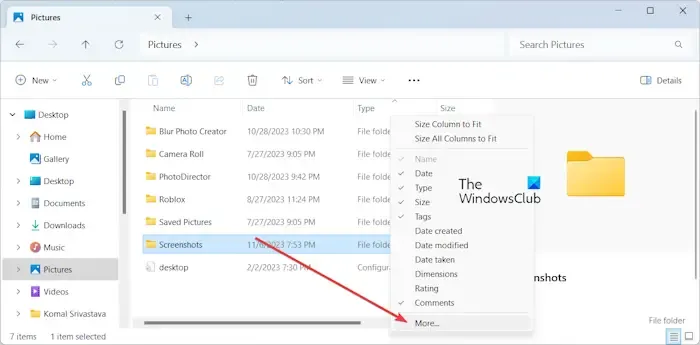
Em seguida, clique com o botão direito na coluna Tipo e escolha Mais< uma opção i=4>.
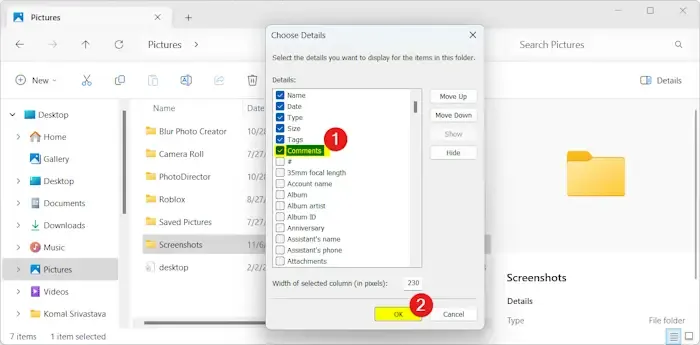
Na janela de diálogo exibida, marque a caixa de seleção Comentários e pressione OK botão .
Uma coluna Comentários será adicionada ao Explorador de Arquivos, onde você poderá ver todos os comentários adicionados às pastas em um diretório.
Agora, o próximo passo é adicionar um comentário à pasta desejada. Para isso, seremos obrigados a editar o arquivo desktop.ini presente nessa pasta. Veja como você pode fazer isso:
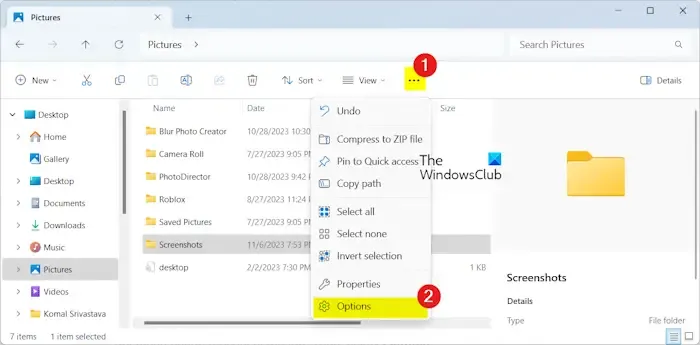
Agora, abra a pasta de destino à qual deseja adicionar comentários e clique no botão do menu de três pontos presente na parte superior. Em seguida, selecione Opções.
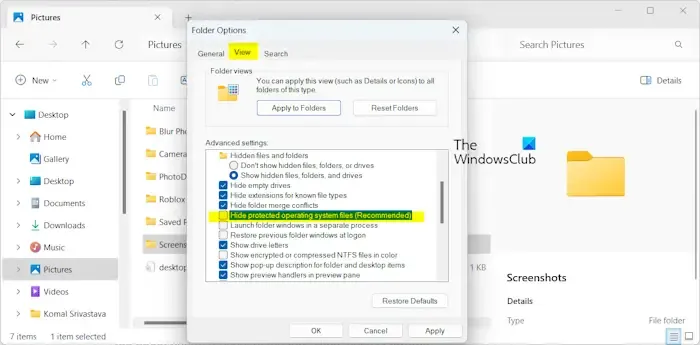
Na nova janela exibida, desmarque a caixa de seleção Ocultar arquivos protegidos do sistema operacional e pressione Sim no prompt de confirmação. E pressione o botão OK para salvar as alterações.
Agora você poderá ver um arquivo desktop.ini dentro da pasta.
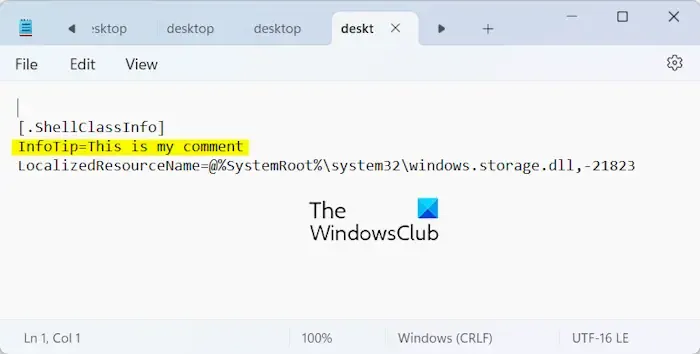
No arquivo aberto, adicione uma nova linha abaixo da linha [.ShellClassInfo] conforme mencionado abaixo:
InfoTip=<Add comment here>
Por exemplo:
InfoTip=This is my comment
Depois disso, clique em Arquivo > Botão Salvar para salvar as alterações.
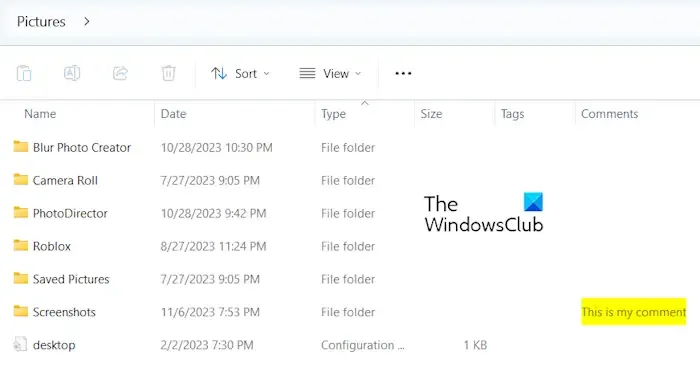
Uma vez feito isso, reinicie o File Explorer para que as alterações tenham efeito. Agora você começará a ver os comentários adicionados às pastas.
Da mesma forma, você também pode adicionar comentários a outras pastas.
Eu espero que isso ajude!
Como obtenho opções de pasta no Windows 11?
Existem duas maneiras diferentes de abrir opções de pasta (agora chamadas de Opções do Explorador de Arquivos) no Windows 11/10. Você pode simplesmente abrir o Explorador de Arquivos, clicar no botão do menu de três pontos presente ao lado da opção Exibir e selecionar Opções. Isso abrirá a janela Opções de pasta. Outro método é abrir o Painel de Controle, ir para Aparência e Personalização categoria e clique em Opções do Explorador de Arquivos.
Como você adiciona comentários a um PDF no Windows?
Para adicionar um comentário a um arquivo PDF no Windows 11/10, você pode usar um editor de PDF como o Adobe Acrobat Reader. Você pode abrir um arquivo PDF no Acrobat Reader e escolher a ferramenta Adicionar comentários. Depois disso, você pode digitar seu comentário e pressionar o botão Postar para adicioná-lo ao documento PDF.



Deixe um comentário